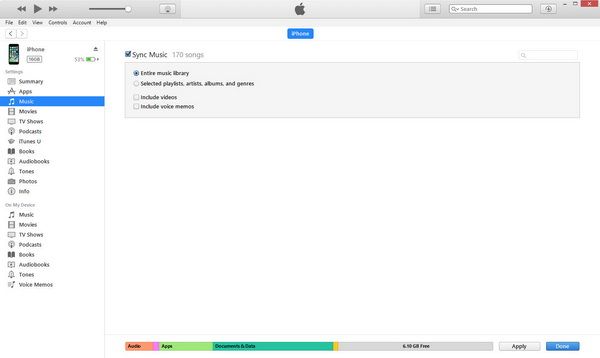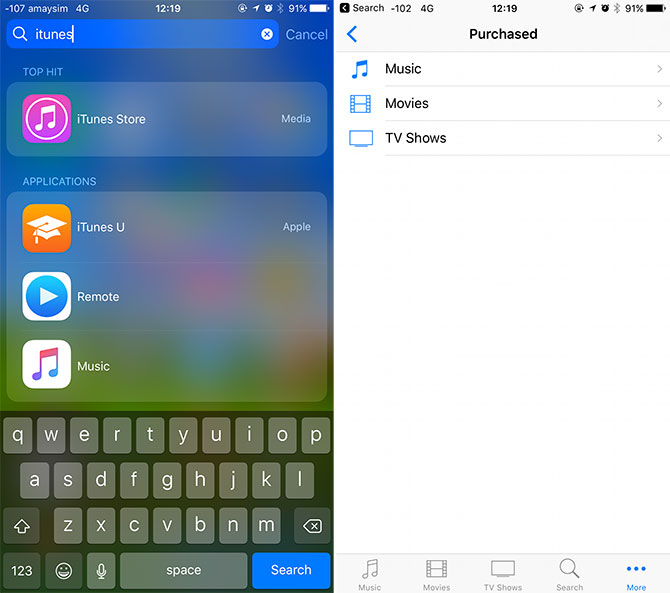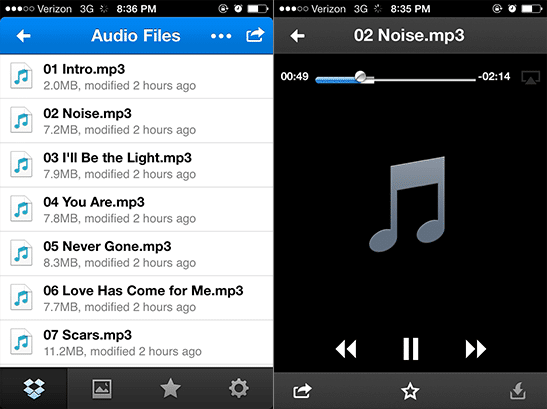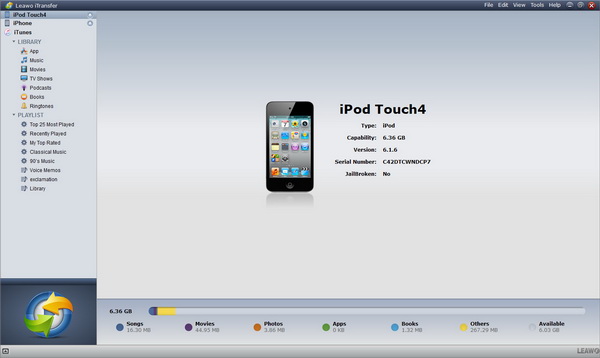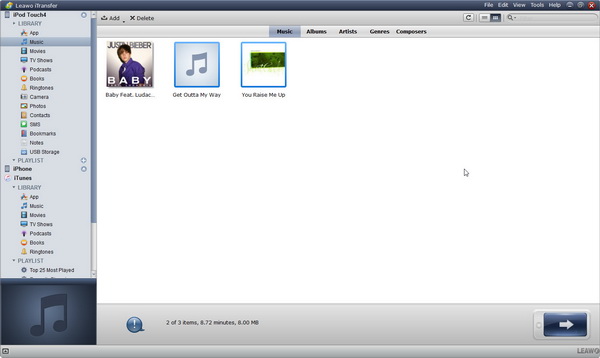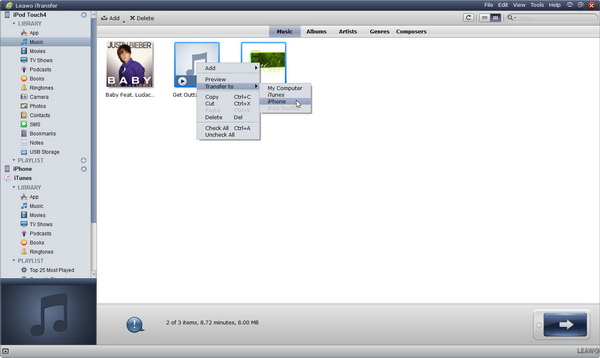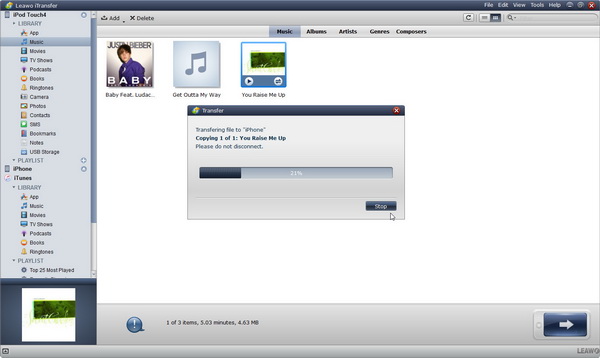« Comment transférer de la musique de l'iPhone vers l'iPhone ? - J'ai obtenu un iPhone 4 de 16 Go le jour de la sortie. Depuis que je l'ai, j'ai mis environ 1 500 chansons (J'en ai environ 4 500 au total) à partir de ma bibliothèque iTunes sur mon Macbook. J'ai récemment passé d'un iPhone 4 de 16 Go à un iPhone 4 de 32 Go. Ma question est : comment transférer de la musique de l'iPhone vers l'iPhone ? Est-il possible d'ajouter les mêmes chansons de mon ancien iPhone vers le nouveau ? Toutes les chansons sont dans ma bibliothèque iTunes, et je ne veux pas tout parcourir et en sélectionner les 2 000 ou plus que je veux y mettre. Merci pour toute aide ! »
Beaucoup de gens aimeraient savoir comment envoyer de la musique de l'iPhone vers l'iPhone afin de déplacer toute la bibliothèque musicale vers un nouvel iPhone. En fait, ce n'est pas difficile pour les gens de le faire. Si vous souhaitez simplement envoyer une petite quantité de musique de l'iPhone vers l'iPhone, vous pouvez utiliser directement certains logiciels de messagerie instantanée comme WhatsApp pour envoyer de la musique de l'iPhone vers l'iPhone. Si vous souhaitez transférer de la musique d'un iPhone à un iPhone en grande quantité, vous pouvez utiliser iTunes et une application de transfert de musique iPhone vers l'iPhone pour ce faire. Cet article aimerait vous fournir plusieurs méthodes sur la façon de transférer de la musique de l'iPhone vers l'iPhone sans iTunes et avec iTunes.
- Partie 1 : Comment transférer de la musique de l'iPhone vers l'iPhone avec iTunes
- Partie 2 : Comment transférer de la musique de l'iPhone vers l'iPhone sans iTunes - identifiant Apple
- Partie 3 : Comment transférer de la musique de l'iPhone vers l'iPhone sans iTunes - Dropbox
- Partie 4 : Comment transférer de la musique de l'iPhone vers l'iPhone sans iTunes - iTransfer de Leawo
Partie 1 : Comment transférer de la musique de l'iPhone vers l'iPhone avec iTunes
Apple a prédéfini iTunes pour aider à résoudre les problèmes de transfert de données entre ses appareils iOS, notamment iPad, iPhone et iPod. Les étapes suivantes vous montreront comment transférer de la musique de l'iPhone vers l'iPhone avec iTunes :
- Branchez l'ancien iPhone à l'ordinateur et ouvrez iTunes.
- Vous pouvez voir l'icône iPhone au-dessus de la barre latérale gauche. Ouvrez l'onglet « iPhone » et accédez à l'onglet « iPhone > Paramètres > Musique ».
- Cochez l'option « Synchroniser la musique ». Vous pouvez ensuite décider de synchroniser toute la bibliothèque musicale ou les fichiers musicaux sélectionnés, et d'inclure ou non des mémos vidéo et vocaux.
- Après cela, cliquez sur le bouton « Appliquer » dans le coin inférieur droit pour synchroniser la musique de l'ancien iPhone vers la bibliothèque musicale iTunes.
- Après avoir synchronisé la musique de l'iPhone vers la bibliothèque musicale iTunes, déconnectez votre ancien iPhone de l'ordinateur, puis connectez votre nouvel iPhone à l'ordinateur jusqu'à ce qu'il apparaisse à la même position que celle de votre ancien iPhone.
- Maintenant, ouvrez votre nouvel iPhone sur iTunes, puis accédez à l'option « Paramètres > Musique > Synchroniser la musique » pour synchroniser la musique d'iTunes vers le nouvel iPhone. Ici, vous pouvez également déterminer si vous souhaitez transférer l'intégralité de la bibliothèque musicale ou des fichiers musicaux sélectionnés, et si vous souhaitez inclure des mémos vidéo et vocaux.
L'utilisation d'iTunes pour transférer de la musique d'un iPhone à un iPhone est facile. Il vous suffit de répéter deux fois la même opération. Cependant, le transfert de musique de l'iPhone vers l'iPhone avec iTunes présente deux inconvénients principaux : seuls les fichiers musicaux achetés pourraient être transférés, et la bibliothèque musicale du nouvel iPhone serait totalement effacée après le transfert. Ces deux inconvénients ont été les principales raisons pour lesquelles les gens transfèrent de la musique de l'iPhone vers l'iPhone sans iTunes, comme décrit ci-dessous.
Partie 2 : Comment transférer de la musique de l'iPhone vers l'iPhone sans iTunes - identifiant Apple
En utilisant le même identifiant Apple connecté à deux iPhones, vous pouvez facilement transférer de la musique d'un iPhone à un autre sans application de bureau iTunes. En supposant que vous vous êtes connecté à l'iPhone A à l'aide de l'identifiant Apple A, vous pouvez alors facilement transférer de la musique de l'iPhone vers l'autre en vous connectant au même identifiant Apple sur un autre iPhone. Tout ce que vous devez faire est d'ouvrir l'application iTunes Store sur votre nouvel iPhone et accédez à « Plus > Acheté > Musique » pour afficher la musique achetée sur iTunes Music Store sur l'autre iPhone.
Cependant, il convient de noter qu'avec cette méthode, vous pouvez toujours transférer de la musique de celles achetées uniquement de l'iPhone vers l'iPhone. Si vous avez des fichiers de musique sur un ancien iPhone extraits d'un CD ou obtenus à partir d'autres sources, cette méthode ne transfèrera pas ces musiques de l'iPhone vers l'iPhone. Vous devez passer à la méthode suivante.
Partie 3 : Comment transférer de la musique de l'iPhone vers l'iPhone sans iTunes - Dropbox
Dropbox peut souvent être associé à un accès aux documents ou aux vidéos, mais bien que les fichiers musicaux puissent également être stockés, il existe un autre moyen de transfert de musique de l'iPhone vers l'iPhone sans iTunes. Dropbox vous serait utile pour transférer de la musique non achetée de l'iPhone vers l'iPhone sans iTunes. Bien sûr, vous devez d'abord stocker tous les fichiers musicaux de votre ancien iPhone sur votre ordinateur, puis vous pouvez utiliser Dropbox pour partager de la musique de l'iPhone vers l'iPhone sans iTunes. Les étapes détaillées sont répertoriées ci-dessous :
- Assurez-vous qu'il existe une sauvegarde du dossier musical de la bibliothèque musicale de votre iPhone sur votre ordinateur. Sinon, vous devrez peut-être transférer la musique de l'iPhone à l'ordinateur au préalable.
- 2. Téléchargez des fichiers musicaux sur Dropbox depuis votre ordinateur.
- Après avoir ajouté des fichiers musicaux, utilisez l'application Dropbox iOS sur votre iPhone pour réaliser l'objectif du transfert de musique de l'iPhone vers l'iPhone. Vous devez vous connecter avec le même compte Dropbox sur votre ordinateur et votre iPhone.
Partie 4 : Comment transférer de la musique de l'iPhone vers l'iPhone sans iTunes - iTransfer de Leawo
L'application de transfert de musique iPhone vers l'iPhone tierce offre une solution unique pour vous aider à transférer de la musique de l'iPhone vers l'iPhone sans iTunes. Vous pouvez utiliser une application tierce de transfert de musique iPhone vers l'iPhone pour transférer de la musique directement de l'iPhone vers l'iPhone sans iTunes. L'iTransfer de Leawo est le premier choix parmi les logiciels tiers de transfert de musique iPhone vers l'iPhone que vous pouvez utiliser pour transférer de la musique de l'iPhone vers l'iPhone sans iTunes. En tant que transfert de données iOS professionnel, il pourrait transférer jusqu'à 14 types de données et de fichiers entre des appareils iOS (iPhone, iPad et iPod), un ordinateur et iTunes. Il vous permet même de prévisualiser et de sélectionner le contenu à transférer, sans données et fichiers existants dans les bibliothèques d'appareils iOS cibles.


iTransfer de Leawo
☉ Transférer facilement des fichiers entre appareils iOS, iTunes et PC.
☉ Transférer jusqu'à 14 types de données et de fichiers sans iTunes.
☉ Prise en charge des derniers appareils iOS comme iPhone 7, iPhone 7 Plus, etc.
☉ Lire, afficheret supprimer des données et des fichiers sur des appareils iOS.
Téléchargez et installez cet iTransfer sur votre ordinateur. Ensuite, suivez les étapes ci-dessous pour savoir comment utiliser ce logiciel de transfert de musique iPhone pour transférer de la musique de l'iPhone vers l'iPhone.
Étape 1 : Connecter vos iPhones à l'ordinateur
Ouvrez l'iTransfer de Leawo sur votre ordinateur et connectez les appareils iPhone à l'ordinateur via des câbles USB. Vous pouvez voir vos appareils iPhone dans la barre latérale gauche. (Dans cet article, nous utilisons l'iPhone et l'iPod comme exemples pour vous montrer comment transférer de la musique de l'iPhone vers l'iPhone. Ils ont la même opération.)
Étape 2. Ouvrir la bibliothèque musicale iPhone
Ouvrez le périphérique iPhone dont vous souhaitez exporter le fichier musical, puis accédez à l'onglet « BIBLIOTHÈQUE > Musique ». Là, vous pouvez voir tous les fichiers musicaux sur vos appareils iPhone. Vous pouvez prévisualiser, lire et supprimer des fichiers musicaux sur l'ancien iPhone.
Étape 3. Choisir le fichier musical à transférer de l'iPhone à l'iPhone
Sur l'ancien onglet de la bibliothèque musicale de l'iPhone, choisissez les fichiers musicaux que vous souhaitez transférer vers un autre iPhone, puis cliquez avec le bouton droit pour choisir l'option « Transférer vers > iPhone ».
Étape 4. Transférer de la musique de l'iPhone vers l'iPhone
Après avoir choisi de transférer de la musique vers l'iPhone, l'iTransfer de Leawo commencerait immédiatement à transférer de la musique de l'iPhone vers l'iPhone sans iTunes. L'ensemble du processus est visible.
Avec l'iTransfer de Leawo, vous pouvez transférer plusieurs données et fichiers, tels que de la musique, des vidéos, des photos, etc. entre des appareils iOS, iTunes et un ordinateur. Si vous utilisez un ordinateur Mac, vous pouvez utiliser l'iTransfer de Leawo pour Mac.